- Windows 10 можна скинути і привести його в стан за замовчуванням. Однак є випадки, коли скидання налаштувань комп’ютера з Windows 10 неможливе завдання, і ви отримуєте повідомлення: Виникла проблема зі скиданням ПК. Ніяких змін не було внесено. Рішення див. У статті нижче.
- Немає поганого часу для очищення реєстру. Наші очищувачі реєстру top12 - може дати вам досить гарне уявлення про програмне забезпечення, необхідне для цієї роботи.
- Якщо ви зіткнулися з будь-якими системними помилками, ви знайдете рішення в нашій Помилки системи концентратор.
- Ми пишно писали про помилки Windows 10, тому перегляньте наші Помилки Windows 10 концентратор для рішення.

- Завантажте інструмент відновлення ПК Restoro що поставляється із запатентованими технологіями (патент доступний тут).
- Клацніть Почніть сканування знайти проблеми з Windows, які можуть спричинити проблеми з ПК.
- Клацніть Відремонтувати все щоб виправити проблеми, що впливають на безпеку та продуктивність вашого комп’ютера
- Restoro завантажив 0 читачів цього місяця.
Рішення 5 - Виконайте сканування SFC за межами Windows
На думку користувачів, іноді вам може знадобитися виконати сканування SFC за межами Windows 10 для того, щоб виправити Не вдалося скинути налаштування ПК повідомлення. Для цього просто виконайте такі дії:
- Відкрийте Меню «Пуск» і натисніть на Потужність кнопку. Натисніть і утримуйте Shift ключ і виберіть Перезапустіть з меню.
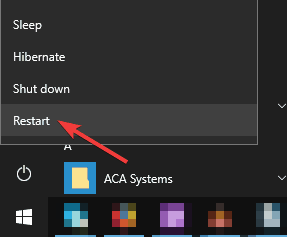
- З'явиться список варіантів. Йти до Виправлення неполадок> Додаткові параметри> Командний рядок.
- Тепер запустіть wmic логічний диск отримує deviceid, volumename, description команди.
- З'явиться список локальних дисків. Знайдіть свій системний диск. Майте на увазі, що це зазвичай так D поза середовищем Windows. Тепер введіть таку команду: sfc / scannow / offbootdir = d: / offwindir = d: Windows. Знову ж таки, системний диск може не мати D на вашому ПК, але в більшості випадків це так.
Тепер розпочнеться сканування SFC, тож наберіться терпіння і нехай закінчиться. Після завершення сканування перевірте, чи проблема не зникає.
Рішення 6 - Запустіть сканування DISM за межами Windows
У деяких випадках цю проблему можна вирішити, запустивши сканування DISM поза середовищем Windows. Для цього спочатку потрібно створити інсталяційний носій Windows 10.
Ви можете зробити це з легкістю, використовуючи Інструмент створення медіа. Створивши інсталяційний носій, підключіть його до ПК і виконайте такі дії:
- Завантажте ПК з інсталяційного носія.
- Виберіть потрібну мову.
- Тепер натисніть Відремонтуйте комп’ютер у нижньому лівому куті.
- Тепер вибирай Виправлення неполадок> Додаткові параметри> Командний рядок.
- Введіть dism / get-wiminf / wimfile: E: sourcesinstall.esd команди. Тепер ви повинні побачити всі системні образи, доступні на інсталяційному носії. Якщо ви не бачите цієї інформації, спробуйте використати іншу букву замість E: для доступу до образу системи.
- Тепер увійдіть mkdir d: подряпина.
- Тепер біжи dism / image: d / cleanup-image / restorehealth / source: esd: e: sourcesinstall.esd: 2 / scratchdir: d: scratch / limitaccess команди.
Якщо все в порядку, сканування DISM тепер має запустити та відновити ваші файли.
Після завершення сканування перевірте, чи проблема не зникає. Майте на увазі, що це вдосконалене рішення, тому будьте дуже обережні та уважно дотримуйтесь інструкцій.
Рішення 7 - Оновіть Windows із Захисника Windows
Якщо ви отримуєте Не вдалося скинути налаштування ПК повідомлення, можливо, ви зможете вирішити проблему, просто оновивши свій ПК із Windows Defender. Для цього виконайте такі дії:
- Натисніть Клавіша Windows + I відкрити Налаштування програми.
- Йти до Оновлення та безпека розділ.
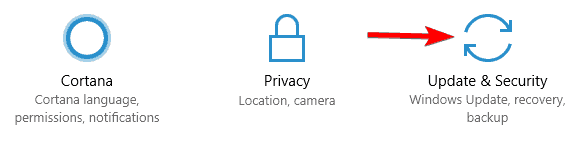
- Тепер вибирай Захисник Windows. Клацніть на Відкрийте Центр безпеки Windows Defender кнопку.
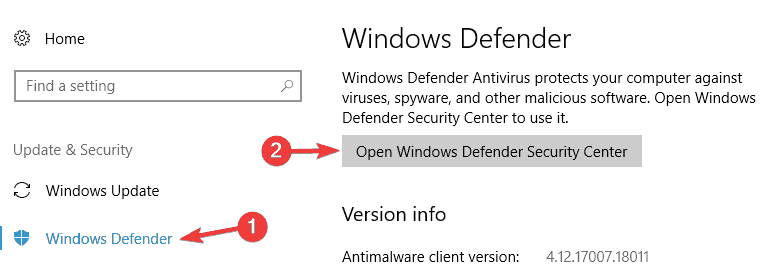
- А тепер перейдіть до Продуктивність та стан пристрою.
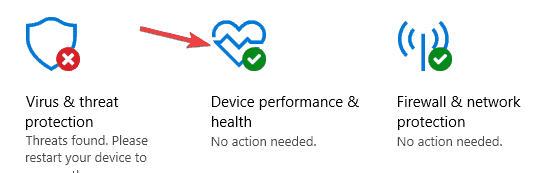
- Клацніть додаткова інформація в Свіжий старт розділ.
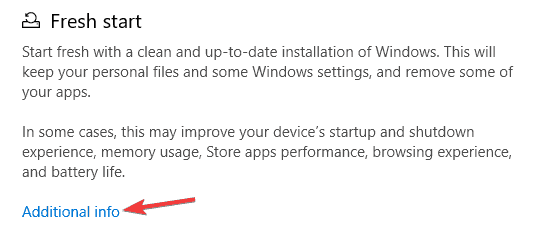
- Тепер натисніть Розпочати кнопку.
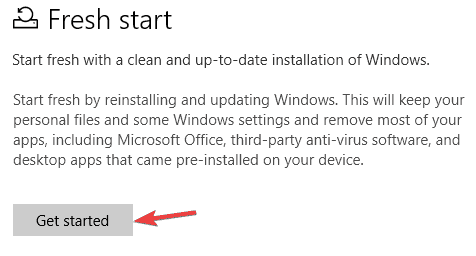
Дотримуйтесь інструкцій на екрані, щоб оновити ПК. Пам’ятайте, що оновивши ПК, ви видалите більшість файлів із системного диска, тому обов’язково створіть їх резервні копії.
Рішення 8 - Виконайте чисту установку
Якщо ви продовжуєте отримувати Не вдалося скинути налаштування ПК повідомлення про помилку, вашим єдиним рішенням може бути виконання a чиста установка. Для цього вам потрібно створити інсталяційний носій за допомогою засобу створення медіа.
Після цього завантажте ПК із інсталяційного носія та виберіть системний диск.
Дотримуйтесь інструкцій, щоб завершити встановлення. Після завершення встановлення у вас буде чиста інсталяція Windows 10, і проблему слід вирішити.
Якщо вам потрібно створити резервну копію файлів, обов’язково шукайте Windows.old каталогу та відновіть потрібні файли. Крім того, ви можете зробити резервну копію Windows наступним чином наш повний путівник.
Ось, сподіваємось, одне з цих рішень допомогло вам завершити процес скидання. Якщо ви зіткнулися з іншими способами вирішення проблем, перелічіть кроки з усунення несправностей у розділі коментарів нижче.
Питання що часто задаються
Вам потрібно використовувати команду rstrui.exe у командному рядку. Якщо це призводить до помилок, ось чудовий посібник для виправлення помилок rstrui в Windows 10.
Якщо відновлення заводських налаштувань не працює, можливо, проблема в апаратному забезпеченні вашого пристрою. Однак перед тим, як вжити заходів, прочитайте нашу повний посібник із 6 рішеннями для вирішення цієї проблеми.
Час, необхідний для скидання, залежить від програм, які потрібно встановити, та потужності вашого комп’ютера. Це може бути десь від 1 години до 4 годин.


